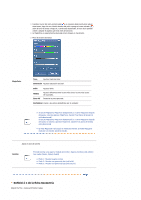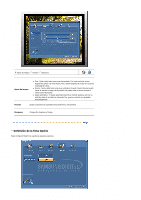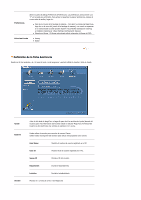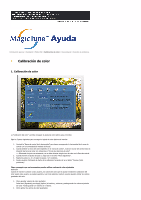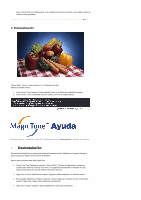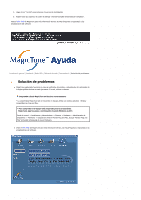Samsung 730B User Manual (user Manual) (ver.1.0) (Spanish) - Page 39
MagicColor, Saturaci°n, Brillo, Nitidez, Zone Off, Restablecer, Gamma
 |
UPC - 729507708256
View all Samsung 730B manuals
Add to My Manuals
Save this manual to your list of manuals |
Page 39 highlights
" Cuando el cursor del ratón está activado( )y es necesario desactivarlo para realizar otras tareas, haga clic con el botón derecho del ratón o ponga el cursor activado ( ) sobre la barra de tareas y haga clic. Cuando está desactivado, el icono de la pantalla vuelve a adoptar el aspecto que tenía antes de activarse. " La MagicZone es especialmente adecuada para la imagen en movimiento. " Menú de la barra de tareas MagicColor Tono Ajusta el matiz del color. Saturación Ajusta la saturación del color. Brillo Nitidez Zone Off Ajusta el brillo. Ajusta la diferencia entre la zona más clara y la zona más oscura de la pantalla. Desactiva la zona capturada. Restablecer Vuelve a los valores predefinidos por el vendedor. ! Si ejecuta MagicZone, MagicTune desaparecerá, y si cierra MagicZone después del ajuste, volverá a aparecer MagicTune. (System Tray (barra de tareas) no está seleccionada). Si ejecuta MagicZone, MagicTune desaparecerá, y si cierra MagicZone después del ajuste, no volverá a aparecer MagicTune. (System Tray (barra de tareas) está seleccionada ! El modo MagicColor varía según el modelo del monitor. El modo MagicZone mostrará si el monitor admite la función. Ajusta el valor de Gamma Gamma El modo Gamma varía según el modelo del monitor. Algunos monitores sólo admiten tres modos (Mode1, Mode2, Mode3) ! Mode 1 : Muestra la gama normal. ! Mode 2 : Muestra una gama más alta (más brillo) ! Mode 3 : Muestra una gama más baja (más oscuro) Definici ó n de la ficha Geometría Adjusts the Fine , Coarse and Position values.